بقلم سيلينا كوميزتم التحديث في كانون الأول (ديسمبر) 28 و 2016
بمجرد أن تضغط Apple على نظام التشغيل الخاص بها ، فإنها تتعثر على نفس اللحن لبضع مرات. جاء كل من نظامي iOS 8 و 9 من Apple وذهبا دون أي ضجيج. في iOS 10 ، تجري Apple بعض التغييرات الحقيقية. الإصدار التجريبي الأول يبدو هشًا وجديدًا ومختلفًا. على الرغم من كونه إصدارًا تجريبيًا ، إلا أن الرسوم المتحركة تبدو مختلفة تمامًا عن ذي قبل ، وهناك الكثير من الميزات الجديدة المضمنة في هذا التحديث ، وليس أقلها Apple Music جديد ، تطبيق Home لـ HomeKit ، عناصر واجهة مستخدم محدثة ، إشعارات أكثر ثراءً ، وتحسين دمج 3D اللمس.
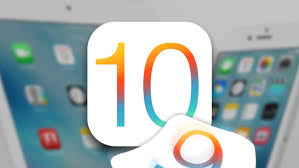
ربما واجه العديد من المستخدمين فقدان البيانات بعد التحديث إلى إصدارات iOS. يعد فقدان بيانات أجهزة iOS تجربة غير سارة خاصة بالنسبة لأولئك الذين يعتمدون على iPhone أو iPad للعمل. يكلف فقدان الملفات الهامة دائمًا الكثير من الوقت والمال للحصول عليها ثابتة. تذكر أن تقوم بتكوين عادة لإجراء نسخ احتياطي لبيانات iOS على iTunes أو iCloud في كل مرة قبل محاولة تحديث جهازك إلى إصدار iOS جديد.
إذا كنت غير راضٍ عن الملفات المفقودة من iPhone بعد ترقية iOS 10 ،دائرة الرقابة الداخلية 10 استعادة البيانات هو استعادة البيانات المفيدة التي نوصي بشدة لك ، والتي بسهولة استعادة الملفات المفقودة من iPhone بعد تحديث iOS 10 على Mac، بالإضافة إلى iPad / iPod. يتم تضمين الاتصالات والرسائل النصية والصور ومقاطع الفيديو والملاحظات وسجلات المكالمات والمذكرات والتقويمات ولفافة الكاميرا والتذكير ومحفوظات دردشة WhatsApp والمستندات وحتى إشارات Safari. نماذج الأجهزة المتوفرة: iPhone SE / 6S / 6 / 5S / 5 ، و iPad Air ، و iPad Pro ، و iPad Mini ، إلخ.


الجزء 1: استعادة الملفات المفقودة من iPhone مباشرة بعد تحديث iOS 10 على نظام Mac
الخطوة 1.Connect iOS 10 استعادة البيانات مع الكمبيوتر
قم بتشغيل iOS 10 Data Recovery على جهاز الكمبيوتر الخاص بك ، استخدم كابل USB لتوصيل iPhone بجهاز الكمبيوتر. بشكل افتراضي ، سيكتشف iOS 10 Data Recovery جهاز iOS الخاص بك تلقائيًا ويعرض لك نافذة وضع "الاسترداد من جهاز iOS".

الخطوة 2.Scan iPhone عن البيانات المفقودة
يجب عليك تحديد نوع الملف المطلوب مسحه ضوئيًا والنقر ببساطة على زر "بدء المسح" للسماح لهذا البرنامج بفحص جهاز iPhone الخاص بك بحثًا عن البيانات المفقودة. قد تستغرق عملية المسح بضع دقائق ، اعتمادًا على كمية البيانات الموجودة على جهازك. أثناء عملية المسح إذا رأيت أن البيانات التي تبحث عنها ، فانقر فوق الزر "إيقاف مؤقت" لإيقاف العملية.

الخطوة 3. معاينة البيانات الممسوحة ضوئيا
سيستغرق الفحص بعض الوقت ، وبمجرد اكتماله ، يمكنك رؤية نتيجة المسح التي تم إنشاؤها بواسطة البرنامج ، ويتم عرض البيانات المفقودة والموجودة على جهازك في فئات. يمكنك النقر فوق الخيار "عرض العناصر المحذوفة فقط". بالنقر فوق نوع الملف في الجانب الأيسر ، يمكنك معاينة البيانات الموجودة بالتفصيل.

الخطوة 4.Recover فقدت البيانات من iPhone بعد الترقية إلى دائرة الرقابة الداخلية
ضع علامة أمام المربع لتحديد البيانات التي تريد استعادتها ، وبعد ذلك انقر فوق الزر "استرداد" في أسفل يمين النافذة ، افتراضيًا ، سيتم حفظ البيانات المستردة على جهاز الكمبيوتر الخاص بك ، أما بالنسبة للرسائل النصية ، iMessage أو جهات الاتصال أو الملاحظات ، عند النقر فوق Recover ، ستطلب منك نافذة منبثقة "Recover to Computer" أو "Recover to Device".

الجزء 2: استعادة الملفات المفقودة من iPhone بعد تحديث iOS 10 على Mac باستخدام iTunes Backup
الخطوة 1.اختيار وضع الاسترداد
قم بتشغيل iOS 10 Data Recovery وانقر فوق وضع "الاسترداد من iTunes Backup File". ستكتشف أداة الاسترداد جميع ملفات النسخ الاحتياطية من iTunes على الكمبيوتر وعرضها في النافذة ، ويمكنك اختيار الملف الذي تحتاجه وفقًا للتاريخ الموجود فيه قم بتوصيل iPhone بالكمبيوتر.

الخطوة 2.Scan البيانات من ملف النسخ الاحتياطي اي تيونز
اختر ملف النسخ الاحتياطي على iTunes الذي يحتوي على البيانات التي تريد استعادتها وانقر فوق "بدء المسح". سيستغرق الأمر بضع دقائق لاستخراج جميع البيانات من ملف النسخ الاحتياطي على iTunes. يرجى التحلي بالصبر.
الخطوة 3.Preview واستعادة البيانات المفقودة من النسخ الاحتياطي iTunes
بعد بضع ثوانٍ ، سيتم استخراج جميع البيانات الموجودة في ملف النسخ الاحتياطي وعرضها في فئات ، ويمكنك معاينتها واحدة تلو الأخرى قبل الاسترداد ، ثم تحديد واستعادة البيانات التي تريدها بشكل انتقائي بالضغط على الزر "استرداد" في الأسفل. حفظ البيانات المستردة على جهاز الكمبيوتر أو الجهاز.

الجزء 3: استعادة الملفات المفقودة من iPhone بعد تحديث iOS 10 على نظام Mac باستخدام iCloud Backup
الخطوة 1.اختيار وضع الاسترداد
بعد تشغيل iOS 10 Data Recovery على الكمبيوتر ، اختر وضع الاسترداد "Recover from iCloud Backup Files" في الأعلى ، ثم سترى النافذة أدناه. أدخل حساب iCloud وكلمة المرور لتسجيل الدخول. يأخذ نظام iOS 10 Data Recovery خصوصيتك بجدية.

الخطوة 2.Download ملف النسخ الاحتياطي iCloud
عند تسجيل الدخول إلى iCloud ، سيجد البرنامج جميع ملفات النسخ الاحتياطي على iCloud من حسابك ، اختر الملف الذي ستسترد البيانات منه وانقر على زر "تنزيل".

وبعد ذلك في النافذة المنبثقة ، يمكنك اختيار نوع الملفات التي ترغب في تنزيلها ، وبعد ذلك ، يمكنك مسح المحتوى الذي تم تنزيله الآن ، انقر فوق الزر "مسح" للبدء ، وسيستغرق الأمر بعض الوقت. انتظر لحظة.

الخطوة 3.Preview واستعادة فقدت ملف من iCloud النسخ الاحتياطي
سيكتمل الفحص في غضون بضع دقائق ، وبمجرد توقفه ، يمكنك معاينة جميع البيانات تقريبًا في ملف النسخ الاحتياطي على iCloud ، مثل جهات الاتصال ، والرسائل ، والصور ، والمزيد ، ثم تحقق منها واحدًا تلو الآخر وحدد العنصر الذي تريده ، ثم انقر فوق على زر "الاسترداد إلى الكمبيوتر" أو "الاسترداد إلى الجهاز" لحفظها بنقرة واحدة.



اقرأ أكثر:
كيفية استرداد البيانات من iPhone / iPad باستخدام iOS 10
كيفية استعادة جهات الاتصال المفقودة على iPhone بعد ترقية iOS 10
كيفية استعادة الصور فون بعد الترقية إلى دائرة الرقابة الداخلية 10
كيفية استعادة iMessages المحذوفة على iPhone / iPad في iOS 10
التعليقات
موجه: تحتاج إلى بتسجيل الدخول قبل أن تتمكن من التعليق.
لا يوجد حساب بعد. الرجاء الضغط هنا ل تسجيل جديد.

تحميل ...

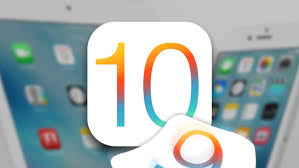



















لا تعليق بعد. قل شيئا...